一、项目负责人操作指南
1、进入“西南交通大学计划财务处”官网:https://cwc.swjtu.edu.cn/,并用项目负责人账号登录(其他人查询需负责人授权,授权方法见本指南第4页);
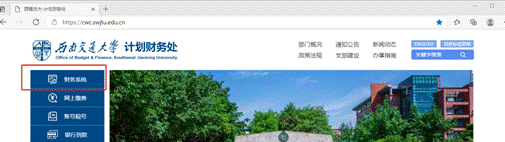
2、登录后,点击页面左侧系统导航栏的“项目授权及查询”;
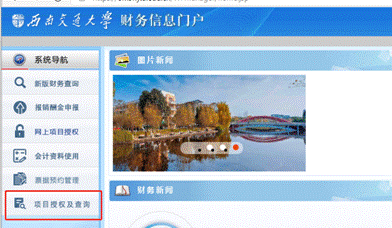
3、点击新页面中部的“下载结题报销”;
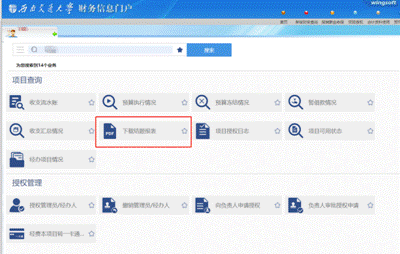
4、在新页面中找到要查询的项目,并点击项目号;
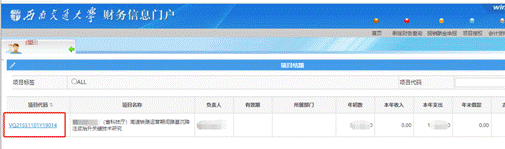
5、选择要查询的日期范围,然后点击页面左下角的“导出PDF”,即可下载项目结题报表(带交大水印的PDF版,包含项目决算表、项目分类汇总表、项目支出明细表三部分)。;
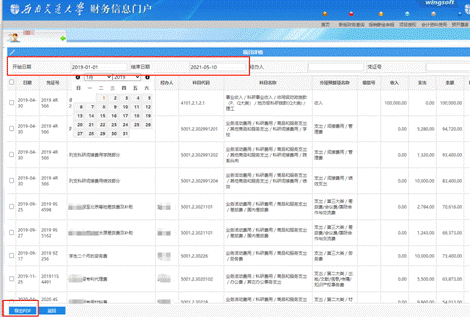
生成的水印版PDF项目结题报表如下图:
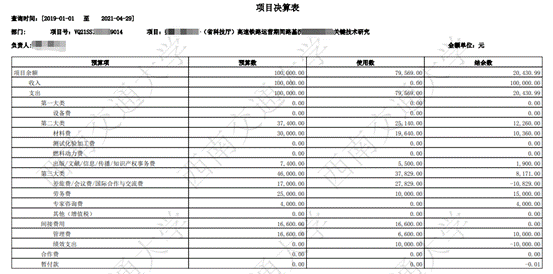
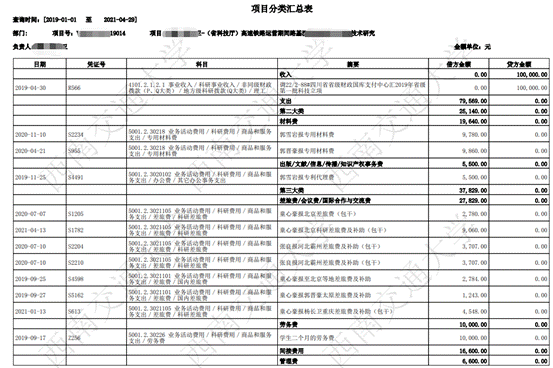
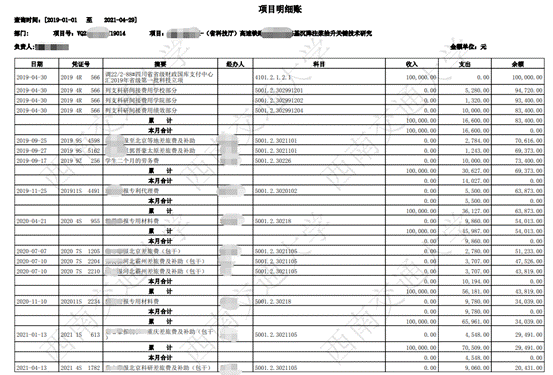
二、项目负责人授权他人查询下载项目结题报表的,授权方法如下:
若项目负责人委托他人代办查询和下载事宜,则需在网上进如下操作(特别提醒:一旦授权他人查询,则被授权人能看见该项目所有账务信息,请谨慎授权):
1、进入“西南交通大学计划财务处”官网:https://cwc.swjtu.edu.cn/,并用项目负责人账号登录;
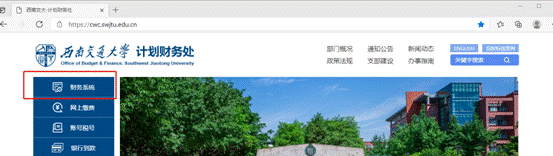
2、登录后,点击页面左侧系统导航栏的“项目授权及查询”;
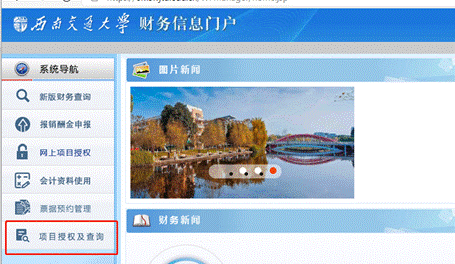
3、在新页面中,点击左下角“授权管理员/经办人”;
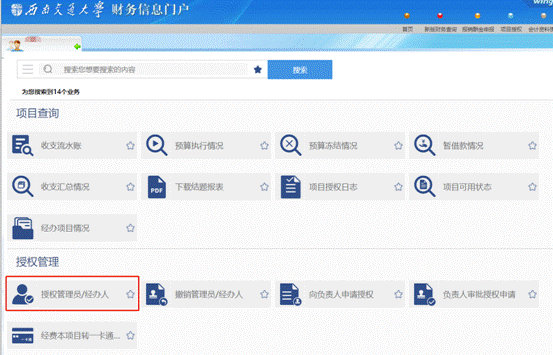
4、请阅读新页面中关于不同授权角色的说明,并点击页面左下角的“开始办理”;
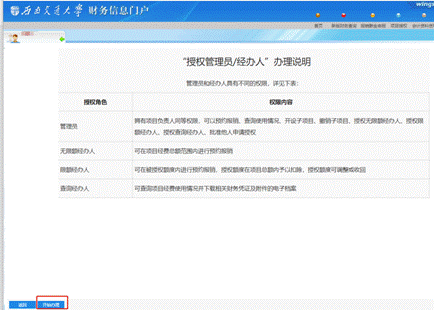
5、勾选要查询的项目,然后点击页面下方的“新增查询经办人”;
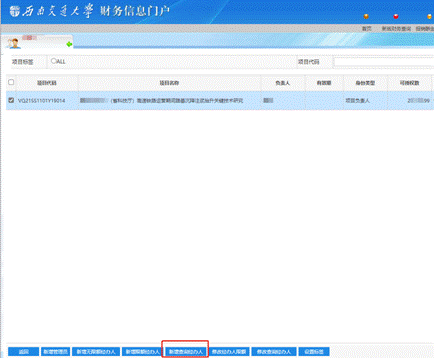
6、在新页面弹出的对话框中填写拟授权的经办人的工号,系统将自动识别其姓名,若允许该经办人查询财务凭证附件,则将“允许查询附件”勾为“是”,然后点击“保存”;
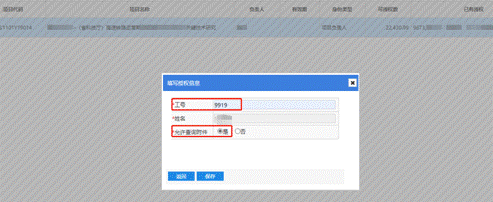
7、若弹出“授权成功”对话框,则表示此次授权已经生效,被授权的经办人的已具有查询权限。
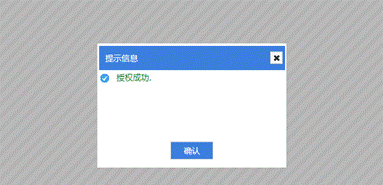
三、被授权的经办人操作指南
被授权的经办人操作步骤同项目负责人。
特别提醒:需对项目结题报表加盖财务专用章的,请在计财处或科研院官网下载打印“内部使用会计资料申请表”,然后携带完成相关签字和审批的“内部使用会计资料申请表”以及打印好的项目结题报表至计划财务处123办公室科研科办理;需要加盖计财处公章的,请携带完成相关签字和审批的“内部使用会计资料申请表”以及打印好的项目结题报表至计划财务处118办公室综合科办理。
从5月17日起原则上只受理财务系统打印的结题报表盖章业务。
附件:项目结题报表查询下载指南(PDF)